Como remover o sequestrador de navegador MyToDo
![]() Escrito por Tomas Meskauskas a
Escrito por Tomas Meskauskas a
Que tipo de aplicação é o MyToDo?
Após a nossa análise, concluímos que a aplicação MyToDo funciona como uma extensão de navegador concebida para sequestrar navegadores web. O seu principal objectivo é assumir o controlo das definições do navegador e impor um motor de pesquisa fraudulento conhecido como mylistodo.com. Além disso, MyToDo possui a capacidade de aceder a dados específicos, levantando assim preocupações em relação à privacidade e segurança.
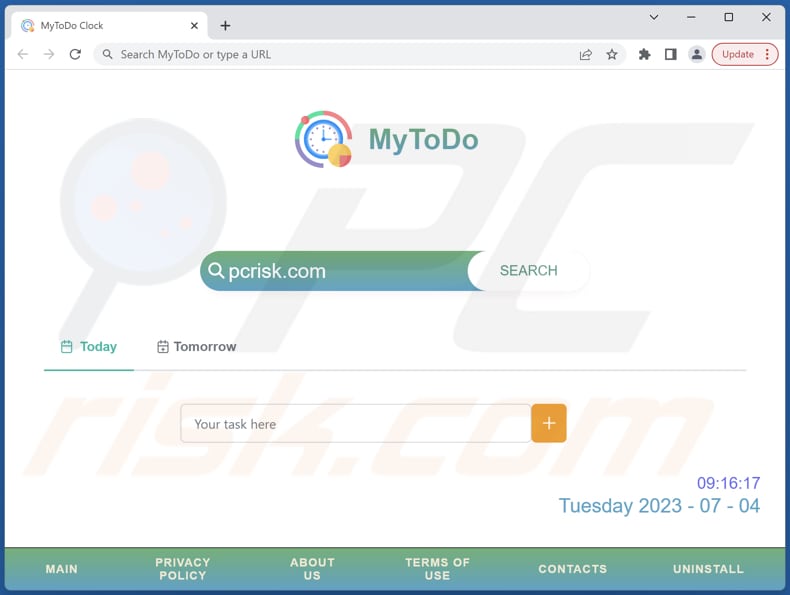
Visão geral do sequestrador de navegador MyToDo
O MyToDo altera o motor de pesquisa padrão, a página inicial e as configurações da página do novo separador para promover o mylistodo.com, que é um motor de pesquisa falso. O mylistodo.com redirecciona os utilizadores para o bing.com (um motor de pesquisa respeitável) através do mytodosearch.com. Além disso, o mylistodo.com pode redirecionar os utilizadores para onlinewebsearches.co e possivelmente outros endereços obscuros.
Vale a pena enfatizar que, apesar de exibir resultados de pesquisa do bing.com, MyToDo permanece classificado como uma aplicação enganosa e indesejada devido às suas alterações não autorizadas nas configurações do navegador. Envolver-se com motores de pesquisa questionáveis como mylistodo.com pode expor os utilizadores a páginas não fidedignos e riscos associados.
Estes motores de pesquisa podem apresentar resultados de pesquisa manipulados ou tendenciosos, levando os utilizadores a clicar em sites maliciosos ou pouco fidedignos. Além disso, os motores de pesquisa falsos podem recolher e seguir os dados do utilizador, comprometendo a privacidade e podendo conduzir a publicidade direccionada ou ao roubo de identidade.
No entanto, confiar em motores de pesquisa falsos pode prejudicar a capacidade de encontrar informações precisas e fiáveis, afetando a experiência online geral do utilizador. Assim, é altamente aconselhável não confiar em mylistodo.com e em motores de pesquisa semelhantes.
Além disso, o MyToDo possui a capacidade de aceder e manipular dados em todos os sites, o que indica um elevado grau de controlo sobre as actividades de navegação do utilizador. Este nível alargado de permissões dá origem a apreensões em termos de privacidade e segurança.
O amplo acesso do MyToDo pode levar à recolha de informações sensíveis, à interceção de interacções do utilizador, à alteração do conteúdo do site e ao potencial envolvimento em acções não autorizadas.
| Nome | MyToDo |
| Tipo de Ameaça | Sequestrador de navegador, Redireccionamento, Sequestrador de pesquisa, Barra de Ferramentas, Novo Separador indesejado |
| Extensão(s) do(s) navegador(s) | MyToDo |
| Suposta Funcionalidade | Experiência de navegação melhorada |
| URL Promovido | mylistodo.com |
| Nomes de Detecção (mylistodo.com) | N/A (VirusTotal) |
| Endereço IP do servidor (mylistodo.com) | 172.67.164.123 |
| Definições do Navegador Afectadas | Página inicial, URL do novo separador, motor de pesquisa predefinido |
| Sintomas | Manipulação das definições do navegador de Internet (página inicial, motor de pesquisa de Internet padrão, definições de novos separadores). Os utilizadores são forçados a visitar o site do sequestrador e a pesquisar na Internet usando os seus motores de pesquisa. |
| Métodos de distribuição | Anúncios pop-up fraudulentos, instaladores de software gratuito (agregação), instaladores falsos do Flash Player. |
| Danos | Rastreio do navegador de Internet (potenciais problemas de privacidade), apresentação de anúncios indesejados, redireccionamentos para sites questionáveis. |
| Remoção do Malware (Windows) | Para eliminar possíveis infecções por malware, verifique o seu computador com software antivírus legítimo. Os nossos investigadores de segurança recomendam a utilização do Combo Cleaner. |
Mais sobre os sequestradores de navegador
A remoção de motores de pesquisa falsos e sequestradores de navegador pode ser um desafio. Estas aplicações fazem frequentemente alterações não autorizadas às definições do navegador, tornando difícil para os utilizadores reverterem para o seu estado original. Além disso, podem empregar técnicas para evitar a detecção por software de segurança, complicando ainda mais o processo de remoção.
Além disso, alguns sequestradores de navegador incorporam-se profundamente no sistema, tornando a remoção manual complexa e demorada. Os utilizadores podem precisar de confiar em ferramentas anti-malware especializadas para detetar e eliminar eficazmente este software indesejado.
Outros exemplos de sequestradores de navegador são Motorcycles Wallpaper, Sqoo Search Engine e Calendar New Tab.
Como é que o MyToDo foi instalado no meu computador?
Os sequestradores de navegador podem ser instalados inadvertidamente pelos utilizadores quando estes optam pelas opções de instalação "Expressa" ou "Recomendada" que agrupam software adicional sem divulgação clara. Os anúncios fraudulentos e pop-ups fraudulentos também podem induzir os utilizadores a clicar e instalar sequestradores de navegador.
Além disso, visitar sites comprometidos, descarregar ficheiros de fontes não fidedignos, e interagir com hiperligações suspeitas ou anexos de email pode levar à instalação inadvertida destes programas indesejados.
Como evitar a instalação de sequestradores de navegador?
Para minimizar o risco de instalar sequestradores de navegador ou outro software indesejado, recomenda-se que o software seja descarregue apenas de fontes fidedignas, como sites oficiais e lojas de aplicações verificadas. Além disso, tenha cuidado ao encontrar anúncios suspeitos ou pop-ups que pareçam obscuros ou fraudulentos.
Durante o processo de instalação, reveja cuidadosamente as opções e escolha o modo de instalação "Personalizado" ou "Avançado" em vez da opção predefinida "Expresso" ou "Recomendado". Isto permite-lhe ter mais controlo sobre a instalação e anular a seleção de qualquer software adicional incluído no programa desejado.
Se o seu computador já estiver infectado com MyToDo, recomendamos que execute uma verificação com Combo Cleaner para eliminar automaticamente este sequestrador de navegador.
Mylistodo.com a redireccionar para onlinewebsearches.co (GIF):

Permissões pedidas pelo sequestrador de navegador MyToDo:

Site fraudulento que promove o sequestrador de navegador MyToDo:
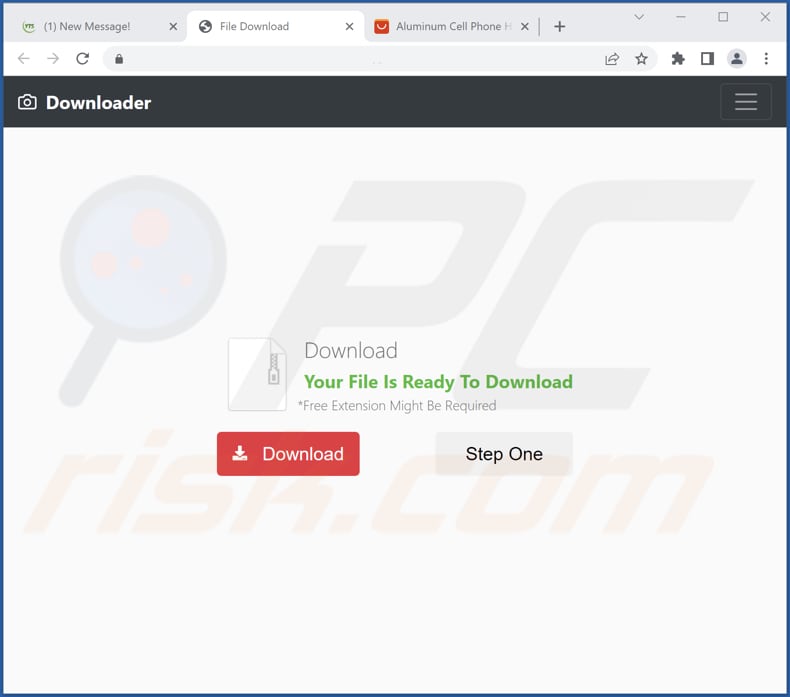
Remoção automática instantânea do malware:
A remoção manual de ameaças pode ser um processo moroso e complicado que requer conhecimentos informáticos avançados. O Combo Cleaner é uma ferramenta profissional de remoção automática do malware que é recomendada para se livrar do malware. Descarregue-a clicando no botão abaixo:
▼ DESCARREGAR Combo Cleaner
O verificador gratuito faz uma verificação se o seu computador estiver infetado. Para usar a versão completa do produto, precisa de comprar uma licença para Combo Cleaner. 7 dias limitados para teste grátis disponível. O Combo Cleaner pertence e é operado por Rcs Lt, a empresa-mãe de PCRisk. Leia mais. Ao descarregar qualquer software listado no nosso website, concorda com a nossa Política de Privacidade e Termos de Uso.
Menu rápido:
- O que é o MyToDo?
- PASSO 1: Desinstale a aplicação MyToDo através do Painel de Controlo.
- PASSO 2. Remova o sequestrador de navegador MyToDo do Google Chrome.
- PASSO 3. Remova a página inicial e o mecanismo de pesquisa padrão do mylistodo.com do Mozilla Firefox.
- PASSO 4. Remova o redireccionamento do mylistodo.com do Safari.
- PASSO 5. Remova os plug-ins fraudulentos do Microsoft Edge.
Remoção do sequestrador de navegador MyToDo:
Utilizadores Windows 10:

Clique com o botão direito do rato no canto inferior esquerdo do ecrã, seleccione Painel de Controlo no Menu de Acesso Rápido. Na janela aberta, escolha Desinstalar um Programa.
Utilizadores Windows 7:

Clique Início ("Logo Windows" no canto inferior esquerdo do seu ambiente de trabalho), escolha o Painel de Controlo. Localize Programas e clique em Desinstalar um programa.
Utilizadores macOS (OSX):

Clique Finder, na janela aberta selecione Aplicações. Arraste a app da pasta das Aplicações para a Reciclagem (localizado em Dock), e depois clique com o botão direito no botão da Reciclagem e selecione Esvaziar Reciclagem.
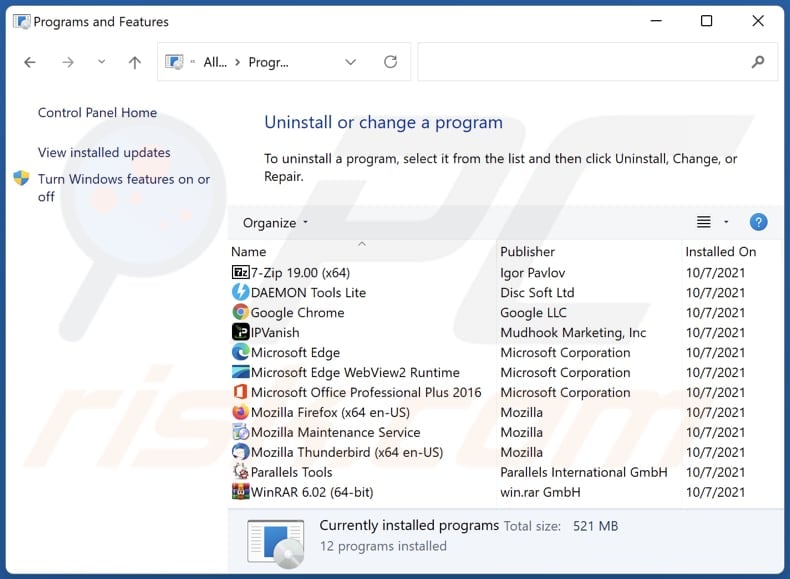
Na janela de desinstalação de programas: procure qualquer aplicação suspeitas instaladas recentemente, seleccione essas entradas e clique em"Desinstalar" ou"Remover".
Depois de desinstalar as aplicações potencialmente indesejadas (que causam redireccionamentos do navegador para o site mylistodo.com), verifique o seu computador para quaisquer componentes indesejados restantes. Para analisar o seu computador, utilize o software de remoção de malware recomendado.
Remoção do sequestrador de navegador MyToDo dos navegadores da Internet:
O vídeo demonstra como remover os redireccionamentos de navegador:
 Remover extensões maliciosas do Google Chrome:
Remover extensões maliciosas do Google Chrome:

Clique no ícone do menu do Chrome ![]() (no canto superior direito do Google Chrome), seleccione "Extensões" e clique em "Gerir Extensões". Localize "MyToDo" e outras extensões suspeitas instaladas recentemente, seleccione estas entradas e clique em "Remover".
(no canto superior direito do Google Chrome), seleccione "Extensões" e clique em "Gerir Extensões". Localize "MyToDo" e outras extensões suspeitas instaladas recentemente, seleccione estas entradas e clique em "Remover".
Altere a sua página inicial:

Clique no ícone do menu do Chrome ![]() (no canto superior direito do Google Chrome), seleccione "Definições". Na secção "No arranque", desactive "MyToDo", procure um URL de sequestrador de navegador (hxxp://www.mylistodo.com) abaixo da opção "Abrir uma página específica ou um conjunto de páginas". Se estiver presente, clique no ícone dos três pontos verticais e seleccione "Remover".
(no canto superior direito do Google Chrome), seleccione "Definições". Na secção "No arranque", desactive "MyToDo", procure um URL de sequestrador de navegador (hxxp://www.mylistodo.com) abaixo da opção "Abrir uma página específica ou um conjunto de páginas". Se estiver presente, clique no ícone dos três pontos verticais e seleccione "Remover".
Altere o seu motor de pesquisa pré-definido:
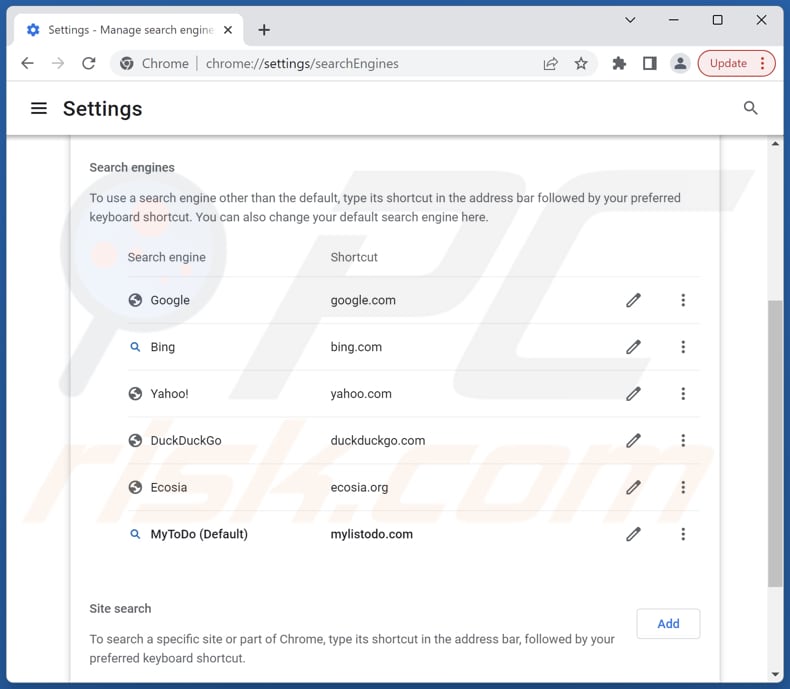
Para alterar o seu motor de pesquisa predefinido no Google Chrome: Clique no ícone do menu do Chrome ![]() (no canto superior direito do Google Chrome), seleccione "Definições", na secção "Motor de pesquisa", clique em "Gerir motores de pesquisa...", na lista aberta procure "mylistodo.com", quando localizado clique nos três pontos verticais perto deste URL e seleccione "Eliminar".
(no canto superior direito do Google Chrome), seleccione "Definições", na secção "Motor de pesquisa", clique em "Gerir motores de pesquisa...", na lista aberta procure "mylistodo.com", quando localizado clique nos três pontos verticais perto deste URL e seleccione "Eliminar".
- Se continuar a ter problemas com redireccionamentos do navegador e anúncios indesejados - Reinicie o Google Chrome.
Método opcional:
Se continuar a ter problemas com a remoção do redirecionamento mylistodo.com, reinicie as configurações do navegador do Google Chrome. Clique no Chrome menu icon ![]() (no canto superior direito do Google Chrome) e selecione Settings. Faça scroll para o fundo do ecrã. Clique em Advanced… link.
(no canto superior direito do Google Chrome) e selecione Settings. Faça scroll para o fundo do ecrã. Clique em Advanced… link.

Depois de descer para a parte de baixo do ecrã, clique no botão Reset (Restore settings to their original defaults).

Na janela aberta, confirme que deseja redefinir as configurações do Google Chrome para o padrão, clicando no botão Reset.

 Remova as extensões maliciosas do Mozilla Firefox:
Remova as extensões maliciosas do Mozilla Firefox:
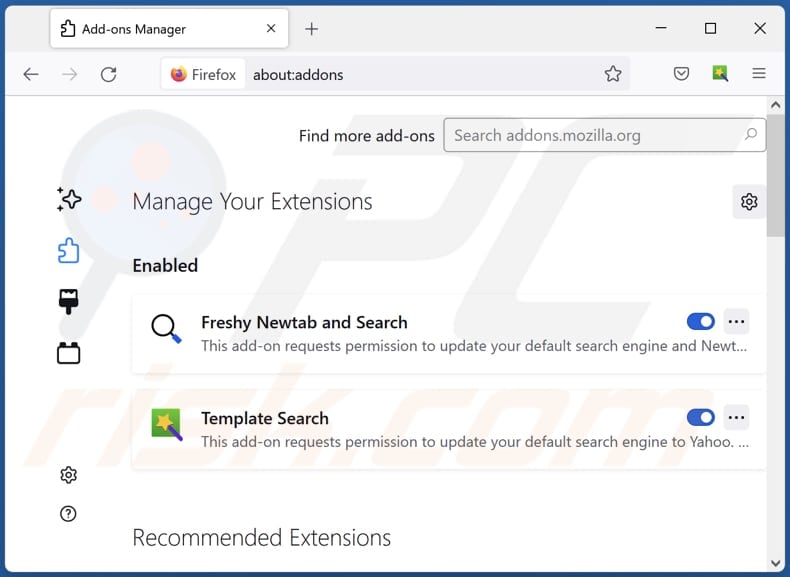
Clique no menu Firefox ![]() (no canto superior direito da janela principal), seleccione "Add-ons e temas". Clique em "Extensões", na janela aberta localize "MyToDo", bem como todas as extensões suspeitas recentemente instaladas, clique nos três pontos e depois em "Remover".
(no canto superior direito da janela principal), seleccione "Add-ons e temas". Clique em "Extensões", na janela aberta localize "MyToDo", bem como todas as extensões suspeitas recentemente instaladas, clique nos três pontos e depois em "Remover".
Altere a sua página inicial:
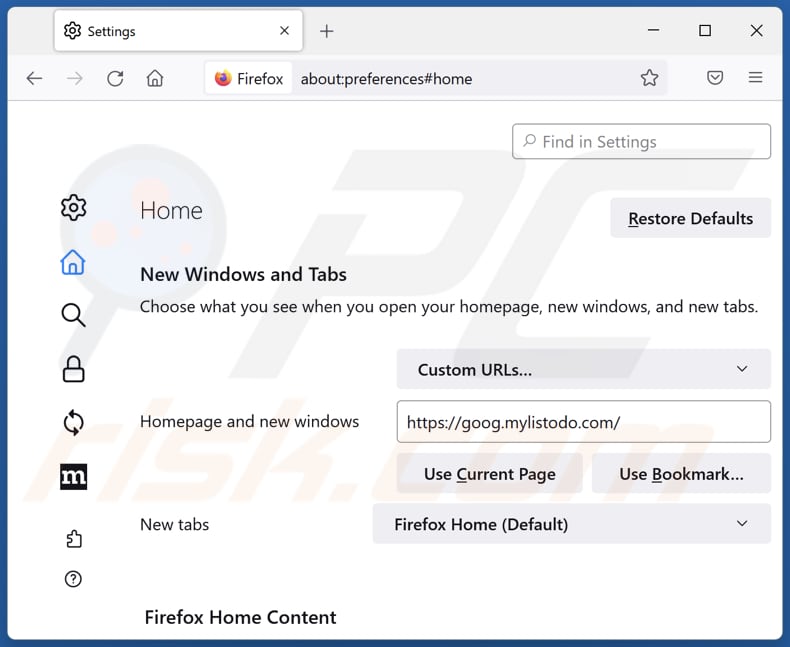
Para redefinir a sua página inicial, clique no menu do Firefox ![]() (no canto superior direito da janela principal), depois seleccione "Definições", na janela aberta desactive "MyToDo", remova hxxp://mylistodo.com e introduza o seu domínio preferido, que será aberto sempre que iniciar o Mozilla Firefox.
(no canto superior direito da janela principal), depois seleccione "Definições", na janela aberta desactive "MyToDo", remova hxxp://mylistodo.com e introduza o seu domínio preferido, que será aberto sempre que iniciar o Mozilla Firefox.
Altere o seu motor de pesquisa pré-definido:
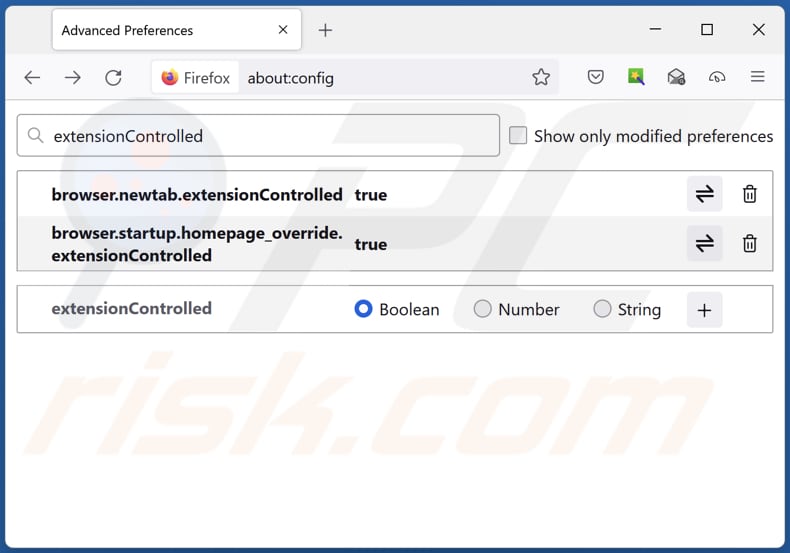
Na barra de endereços URL, escreva "about:config" e prima Enter. Clique em "Accept the Risk and Continue" (Aceitar o risco e continuar).
No filtro de pesquisa na parte superior, escreva: "extensionControlled". Defina ambos os resultados como "false" fazendo duplo clique em cada entrada ou clicando no botão ![]() .
.
Método opcional:
Os utilizadores de computador que estão a ter problemas com a remoção dos redirecionamento mylistodo.com, podem repor as suas definições do Mozilla Firefox. Abra o Mozilla Firefox, no canto superior direito da janela principal clique no menu Firefox ![]() , na caixa do menu suspenso escolha Menu de Ajuda Aberto e selecione o menu de ajuda firefox
, na caixa do menu suspenso escolha Menu de Ajuda Aberto e selecione o menu de ajuda firefox ![]() .
.

Selecione Informação de Soluções de Problemas.

Na janela aberta, clique no botão Repor Firefox.

Nas janelas abertas confirme que quer restaurar as suas configurações do Mozilla Firefox para padrão, clicando no botão Repor.

 Remova extensões fraudulentas do Safari:
Remova extensões fraudulentas do Safari:

Certifique-se de que o seu navegador Safari está ativo, clique no menu Safari, e depois selecione Preferências….

Na janela de preferências selecione o separador Extensões. Procure todas as extensões recentemente instaladas e desinstale as suspeitas.

Na janela de preferências selecione o separador Geral e certifique-se que a sua página inicial está definida para o URL preferido, se for alterado por um sequestrador de navegador - altere-o.

Na janela de preferências selecione o separador Pesquisar e certifique-se que a sua página de pesquisa de Internet preferida está definida.
Método opcional:
Certifique-se de que o seu navegador Safari está ativo e clique no menu Safari. Do menu suspenso, selecione Limpar Histórico e Dados dos Sites.

Na janela aberta selecione histórico todo e clique no botão Limpar Histórico.

 Remova as extensões maliciosas do Microsoft Edge:
Remova as extensões maliciosas do Microsoft Edge:

Clique no ícone do menu Edge ![]() (chromium) (no canto superior direito do Microsoft Edge), selecione "Extensões". Localize quaisquer complementos suspeitos do navegador recentemente instalados e remova-os.
(chromium) (no canto superior direito do Microsoft Edge), selecione "Extensões". Localize quaisquer complementos suspeitos do navegador recentemente instalados e remova-os.
Altere a sua página inicial e as novas configurações do separador:

Clique no ícone do menu Edge ![]() (chromium) (no canto superior direito do Microsoft Edge), selecione "Configurações". Na seção "Inicialização", procure o nome do seqUestrador de navegador e clique em "Desativar".
(chromium) (no canto superior direito do Microsoft Edge), selecione "Configurações". Na seção "Inicialização", procure o nome do seqUestrador de navegador e clique em "Desativar".
Altere o seu mecanismo de pesquisa da Internet padrão:

Para alterar o seu mecanismo de pesquisa padrão no Microsoft Edge: Clique no ícone de menu Edge ![]() (chromium) (no canto superior direito do Microsoft Edge), selecione "Privacidade e serviços", role para a parte inferior da página e selecione "Endereço Barra". Na seção "Mecanismos de pesquisa usados na barra de endereço", procure o nome do mecanismo de pesquisa indesejado na Internet. Quando localizado, clique no botão "Desativar" ao lado. Como alternativa, pode clicar em "Gerir mecanismos de pesquisa", no menu aberto, procure por mecanismos de pesquisa indesejados na Internet. Clique no ícone do puzzle Microsoft Edge (Chromium)
(chromium) (no canto superior direito do Microsoft Edge), selecione "Privacidade e serviços", role para a parte inferior da página e selecione "Endereço Barra". Na seção "Mecanismos de pesquisa usados na barra de endereço", procure o nome do mecanismo de pesquisa indesejado na Internet. Quando localizado, clique no botão "Desativar" ao lado. Como alternativa, pode clicar em "Gerir mecanismos de pesquisa", no menu aberto, procure por mecanismos de pesquisa indesejados na Internet. Clique no ícone do puzzle Microsoft Edge (Chromium) ![]() junto e selecione "Desativar".
junto e selecione "Desativar".
Método opcional:
Se continuar a ter problemas com a remoção do redirecionamento mylistodo.com, redefina as configurações do navegador Microsoft Edge. Clique no ícone do menu Edge ![]() (chromium) (no canto superior direito do Microsoft Edge) e selecione Configurações.
(chromium) (no canto superior direito do Microsoft Edge) e selecione Configurações.

No menu de configurações aberto, selecione Redefinir configurações.

Selecione Restaurar configurações para os seus valores padrão. Na janela aberta, confirme que deseja redefinir as configurações do Microsoft Edge para o padrão, clicando no botão Redefinir.

- Se isso não ajudou, siga estas instruções alternativas, explicando como redefinir o navegador Microsoft Edge.
Resumo:
 Um sequestrador de navegadir é um tipo de adware que altera as configurações do navegador de Internet do utilizador mudando o motor de busca e a página inicial padrão para sites indesejados.Mais comummente, este tipo de adware infiltra-se no sistema operacional do utilizador através de descarregamentos de software gratuito. Se o seu descarregamento for gerido por um cliente de descarregamento, certifique-se de excluir da instalação barras de ferramentas ou aplicações promovidas que procuram mudar o seu motor de busca e página inicial de Internet padrão.
Um sequestrador de navegadir é um tipo de adware que altera as configurações do navegador de Internet do utilizador mudando o motor de busca e a página inicial padrão para sites indesejados.Mais comummente, este tipo de adware infiltra-se no sistema operacional do utilizador através de descarregamentos de software gratuito. Se o seu descarregamento for gerido por um cliente de descarregamento, certifique-se de excluir da instalação barras de ferramentas ou aplicações promovidas que procuram mudar o seu motor de busca e página inicial de Internet padrão.
Ajuda na remoção:
Se estiver a experienciar problemas ao tentar remover redirecionamento mylistodo.com a partir dos seus navegadores de Internet, por favor, peça ajuda no nosso fórum de remoção de malware.
Deixe um comentário:
Se tiver informações adicionais sobre redirecionamento mylistodo.com ou a sua remoção por favor, partilhe o seu conhecimento na secção de comentários abaixo.
Fonte: https://www.pcrisk.com/removal-guides/27183-mytodo-browser-hijacker
Perguntas Frequentes (FAQ)
Qual é o objectivo de forçar os utilizadores a visitar o site mylistodo.com?
Ao redirecionar os utilizadores para o mylistodo.com, os operadores por detrás deste site pretendem explorar as pesquisas dos utilizadores e gerar endimentos através de práticas publicitárias fraudulentas.
Visitar mylistodo.com é uma ameaça à minha privacidade?
Visitar o mylistodo.com, um motor de pesquisa falso, pode representar uma ameaça à sua privacidade. Os motores de pesquisa falsos são conhecidos por recolher dados do utilizador, incluindo consultas de pesquisa, hábitos de navegação, endereços IP e outras informações, sem o consentimento do utilizador.
Como é que um sequestrador de navegador se infiltrou no meu computador?
Um sequestrador de navegador pode infiltrar-se no seu computador através de vários meios, como por exemplo, juntamente com aplicações freeware ou shareware que descarrega e instala. Também pode ser distribuído através de anúncios fraudulentos, pop-ups fraudulentos ou visitando sites comprometidos ou maliciosos.
O Combo Cleaner vai ajudar-me a remover o sequestrador de navegador MyToDo?
O Combo Cleaner pode analisar e remover aplicações de sequestro de navegador do seu computador. A remoção manual pode não ser suficiente se estiverem presentes vários sequestradores, uma vez que podem ser concebidos para se reinstalarem uns aos outros. Além disso, determinadas definições não podem ser alteradas enquanto um sequestrador estiver activo, sendo necessária a remoção de todos os sequestradores em simultâneo.
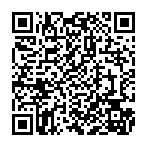
▼ Mostrar comentários